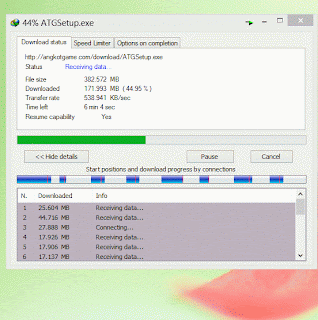Cara Merekam Desktop dan Mengubahnya Menjadi Gambar Gif
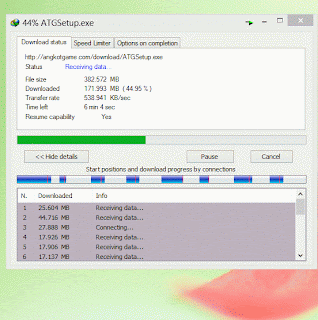
Banyak yang bertanya , "kk itu kok bisa dijadiin gif gimana caranya?", ok langsung saja ini caranya
Buka Camtasia recorder,pilih daerah yg ingin di rekam, atau bisa juga full screen,tekan jika sudah selesai tekan stop
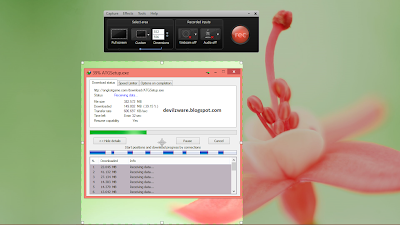
Jika sudah seperti digambar dibawah ini,Klik Produce
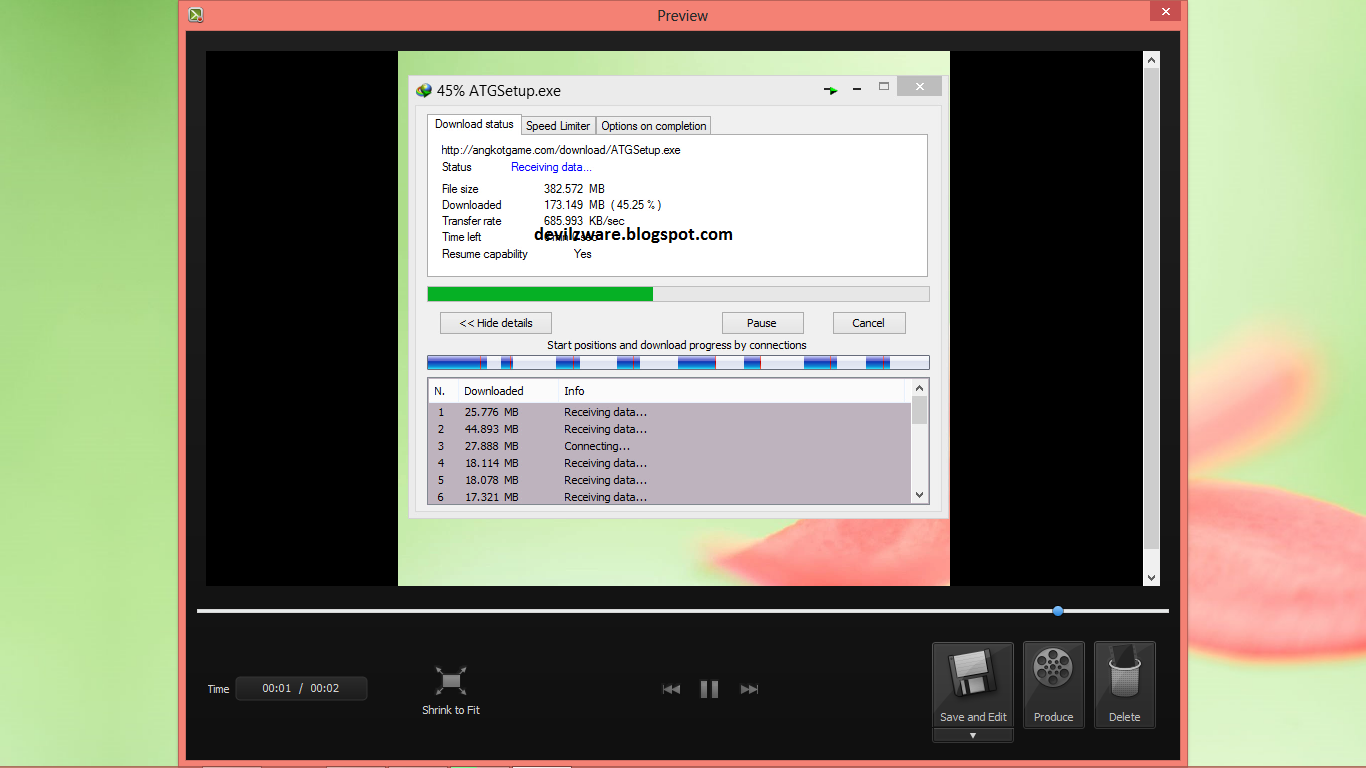
Pilih tempat untuk save,lalu ok
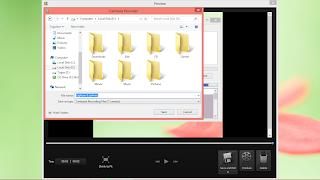
Pilih custom,klik next centang Include Windows colors dan Dithered color reduction untuk mendapatkan hasil yang bagus,klik next hinnga finish
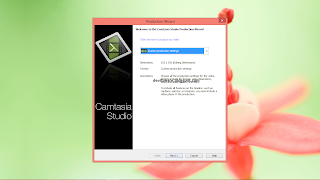
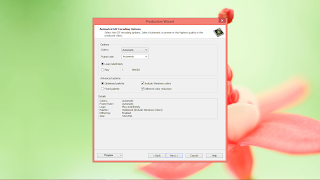
Tunggu Rendering selesai
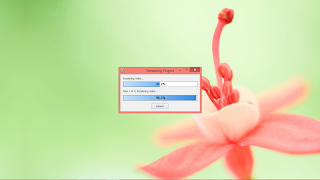
Tara~ gambar gif sudah dapat dinikmati , tinggal upload